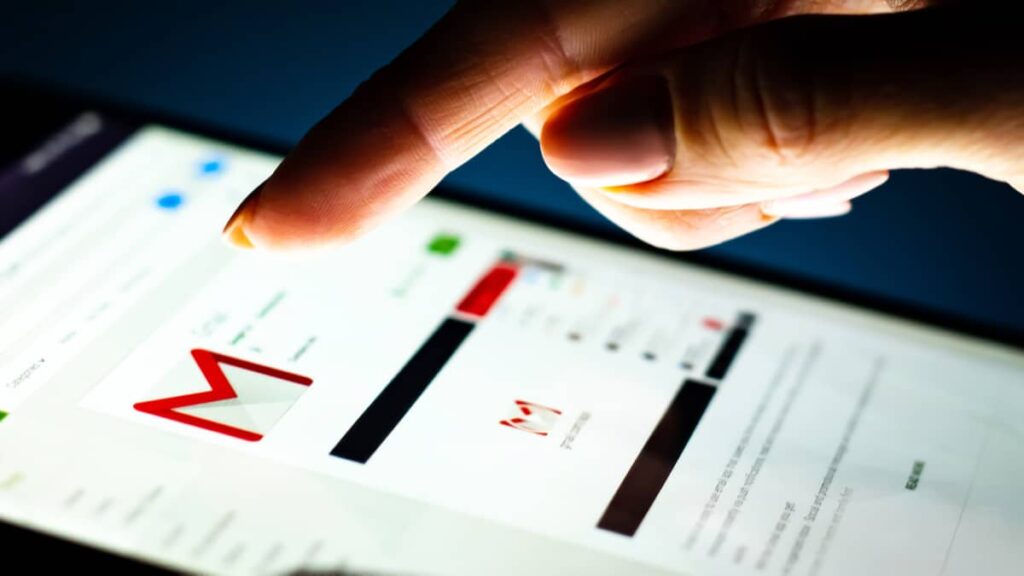Como adicionar e usar várias assinaturas de e-mail no Gmail? O Gmail, o serviço de e-mail mais popular, oferece aos usuários um conjunto infinito de recursos e opções. Atualmente, é o serviço de e-mail mais popular que atende a todas as nossas necessidades de e-mail.
Se você usa o Gmail há algum tempo, deve saber que o serviço de e-mail permite que os usuários definam uma assinatura. Uma assinatura de e-mail é basicamente algumas linhas de texto colocadas na parte inferior de cada e-mail enviado.
Você pode personalizar a assinatura e adicionar seu nome, site, nome da empresa, detalhes de contato, endereço e outras informações. O Gmail permite criar e adicionar assinaturas de e-mail sem instalar nenhuma extensão de terceiros.
Etapas para adicionar e usar várias assinaturas de e-mail no Gmail
Como já discutimos a adição de assinaturas de e-mail no Gmail, falaremos sobre como criar e gerenciar várias assinaturas. Sim, você pode criar quantas assinaturas de e-mail quiser no Gmail. Então, vamos conferir.
- Em primeiro lugar, faça login na sua conta do Gmail a partir do navegador da Web
- Clique no ícone de engrenagem Configurações.
- Na lista de opções, clique em Ver todas as configurações.
- Agora mude para a guia Geral
- Agora role para baixo e encontre a seção Assinatura. Você encontrará sua assinatura de e-mail existente aqui.
- Para criar uma nova Assinatura, clique no botão ‘+ Criar nova’.
- Você será solicitado a nomear a nova assinatura na próxima tela. Basta nomeá-lo e clicar no botão Criar.
- Agora, você precisa compor sua nova assinatura. Você pode adicionar elementos importantes à sua assinatura, como nome, cargo, nome da empresa, etc.
- Feito isso, clique no botão Salvar alterações .
É assim que você pode adicionar várias assinaturas do Gmail.
Como usar a nova assinatura de e-mail
Depois de criar várias assinaturas de e-mail, você só precisa compor um e-mail . Agora você verá um botão dedicado para assinatura , permitindo que você selecione várias assinaturas.
Você só precisa clicar no botão Assinatura e selecionar a assinatura de e-mail que deseja usar.
É isso! Você terminou. É assim que você pode usar várias assinaturas no Gmail.
Várias assinaturas de e-mail no Gmail são realmente um ótimo recurso. Esperamos que este artigo tenha ajudado você! Por favor, compartilhe com seus amigos também. Se você tiver alguma dúvida relacionada a isso, informe-nos na caixa de comentários abaixo.